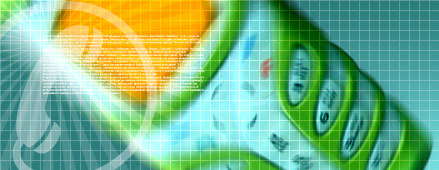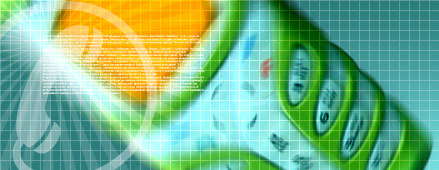|
|
Удаление программ android
В естественный цикл жизни программы на любом устройстве, входит процесс удаления приложения. Это происходит рано или поздно, возможно не со всеми программами.
Так же как и в вопросе установки приложения на андроид, в вопросе удаления программ для андроид есть несколько путей. Давайте разберем последовательно каждый из них.
Удаление приложений штатными средствами
Менеджер приложений: информация по программе
К штатным средствам удаления приложений относится программа управления приложениями на Android. Диспетчер управления приложениями находится в настройках телефона. Вот полный путь который вам необходимо преодолеть, что бы попасть в него. Меню/Menu – Настройки/ Settings – Приложения/Applications – Управление приложениями/Manage applications. В результате откроется программа управления с несколькими закладками и списком приложений. Выбрав любую программу или виджет, вы перейдете на экран где можно увидеть детальную информацию по приложению. Ресурсы выделенные для приложения, его рабочих файлов, какие разрешения получены программой, вся эта информация представлена в одном месте. На этом же экране есть кнопки управления программой. С помощью них можно остановить процесс, удалить программу, очистить рабочие данные, сбросить в настройки по умолчанию либо перенести приложение на карту памяти если данная возможность поддерживается.
Удаление программ с помощью сторонних утилит
Такого рода программы можно найти в маркете по запросу: «uninstall». Выбор большой, как и в случае с поиском инсталляторов. Так же в некоторые файловые менеджеры встроены функции управления приложениями, включая возможность удаления. О славных представителях файловых менеджеров, способных на большее было упомянуто в статье про установку программ, это Astro File Manager или ES File Explorer.
ASTRO: менеджер программ и информация
ASTRO: управление программами
Удаление из Android Market
В приложении андроид маркет есть вкладка «Мои приложения/My apps», на которой в виде списка находятся программы, ранее установленные с помощью маркета. Выбрав программу вы попадете на экран с полной информацией по ней, в верхней части которого будет находится кнопка удаления.
Android Market: Информация по приложению
Android Market: Информация по приложению
Удаление стандартных приложений android
Если возникло желание избавиться от программ для андроид, изначально поставляемых с телефоном, вышеописанные способы ни как не помогут. Эти программы находятся на системном разделе файловой системы, который работает в режиме «только чтение». Если вы не получали root права андроид для вашего аппарата, то дальше можно ни читать. Но даже если у вас уже есть root права, я призываю очень внимательно отнестись ко всему, что описано ниже.
ПРЕЖДЕ ЧЕМ УДАЛЯТЬ СИСТЕМНОЕ ПРИЛОЖЕНИЕ ВЫ ДОЛЖНЫ ОТДАВАТЬ СЕБЕ ПОЛНЫЙ ОТЧЕТ ЧТО И ДЛЯ ЧЕГО УДАЛЯЕТЕ! НЕОБДУМАННОЕ УДАЛЕНИЕ ИЗ СИСТЕМНОГО РАЗДЕЛА МОЖЕТ ПРИВЕСТИ К ПОЛНОЙ НЕРАБОТОСПОСОБНОСТИ АППАРАТА. ВСЯ ОТВЕТСТВЕННОСТЬ ЗА ПРОДЕЛАННОЕ ЛЕЖИТ ПОЛНОСТЬЮ НА ВАС.
Использование специальных утилит для удаления системных приложений
Наиболее интересным представителем подобных разработок можно назвать SystemApp Remover. Первый вопрос после получения root прав и перед удалением системных программ, это: «какие именно программы из огромного списка можно удалить безболезненно». И ответ на эти вопросы есть у SystemApp Remover. Разработчик ведет базу приложение, по которой можно увидеть на сколько безопасно удалить ту или иную программу.
|
| Категория: Статьи и Обзоры | Добавил: bonGo (29.12.2012)
|
| Просмотров: 701
| Рейтинг: 0.0/0 |
Добавлять комментарии могут только зарегистрированные пользователи. [ Регистрация | Вход ] |
|
| Статистика |
Онлайн всего: 1 Гостей: 1 Пользователей: 0 |
|